Google Slaytlarda Düzenleme Geçmişi Nasıl Silinir?
Google Slaytları Google Kahraman / / April 19, 2023

Son güncelleme tarihi
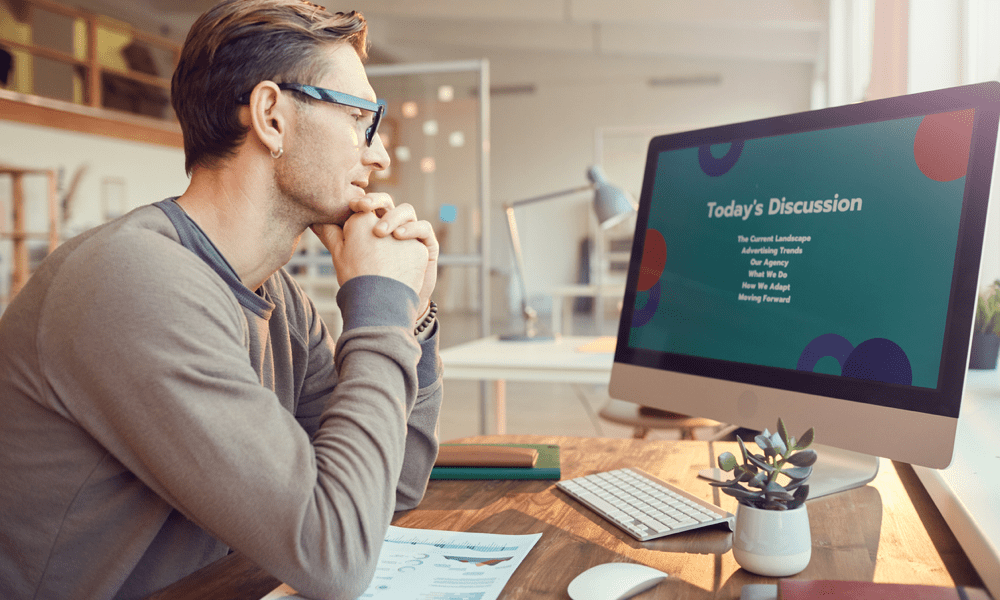
Google Slaytlar sunumunuzda yapılan değişiklikleri gizlemek mi istiyorsunuz? Bu kılavuzu kullanarak düzenleme geçmişinizi gizleyebilirsiniz.
Google Slaytlar sunumunuz bir anda bir araya gelmedi. Başkalarına sunulmaya hazır olana kadar her slayt üzerinde (kendi başınıza veya bir grubun parçası olarak) çalışarak gözden geçirmenin ürünüydü.
Google Slaytlar'daki düzenleme geçmişi, sizin ve diğer ortak çalışanların yaptığı tüm düzeltmeleri, yorumları ve önerileri gösterir. Değişiklikleri izlemek ve slaytlarınızın önceki sürümlerini geri yüklemek için yararlı olabilir. Ancak, kritik yorumlar veya daha önceki revizyonlar gibi ifşa etmek istemeyeceğiniz bilgileri de ifşa edebilir.
Google Slaytlar, sununuzun düzenleme geçmişini silmek için yerleşik bir seçeneğe sahip değildir, ancak bunun yerine bazı geçici çözümleri kullanabilirsiniz. Google Slaytlar'daki düzenleme geçmişini silmek için aşağıdaki adımları izleyin.
Sunumunuzun Bir Kopyasını Oluşturarak Düzenleme Geçmişini Silme
Google Slaytlar'daki düzenleme geçmişini silmenin en kolay yollarından biri sununuzun bir kopyasını oluşturmaktır. Bu, orijinal dosyayla bağlantısı olmayan yeni bir dosya oluşturacaktır. Yeni dosya, orijinal dosyadan herhangi bir düzeltme geçmişi, yorum veya öneri içermeyecek, ancak içeriğe sahip olacaktır.
Google Slaytlar sununuzun bir kopyasını oluşturmak için:
- Google Slaytlar sunumunuzu açın.
- git Dosya > Bir kopyasını çıkarmak ve sunumun tamamını mı yoksa yalnızca geçerli slaydı mı kaydedeceğinizi seçin.
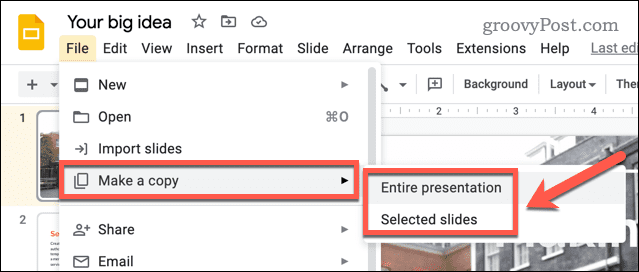
- Kopyanızı nereye kaydedeceğinizi seçin (Google Drive klasörünüz gibi).
- Kopyalanan sununuzu yeniden adlandırın (isterseniz) ve daha önce olduğu gibi aynı kullanıcılarla paylaşmak gibi diğer seçeneklerinizi belirleyin.
- Tıklamak Bir kopyasını çıkarmak kopyayı kaydetmek için
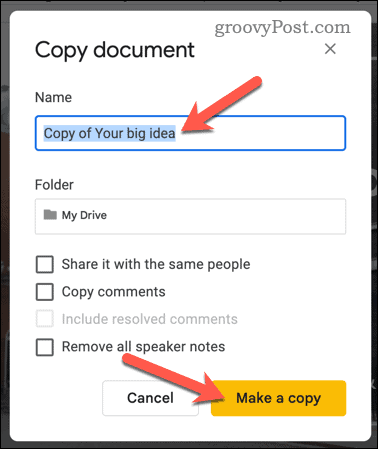
Artık düzenleme geçmişinizi açığa çıkarma endişesi duymadan kopyaladığınız sunuyu paylaşabilirsiniz.
Sunumunuzu PowerPoint Dosyası Olarak İndirerek Düzenleme Geçmişini Silme
Google Slaytlar'daki düzenleme geçmişini silmenin başka bir yolu da sununuzu bir PowerPoint dosyası olarak indirmektir.
Slaytlar sunumunuzu bir PowerPoint dosyası olarak kaydettiğinizde, düzeltme geçmişi onunla birlikte gelmez. PowerPoint dosyası, herhangi bir yorum veya öneri olmaksızın slaytlarınızın yalnızca son halini alacaktır.
Google Slaytlar sunumunuzu bir PowerPoint dosyası olarak indirmek için:
- Google Slaytlar sunumunuzu açın.
- git Dosya > İndirmek > Microsoft PowerPoint (.pptx).
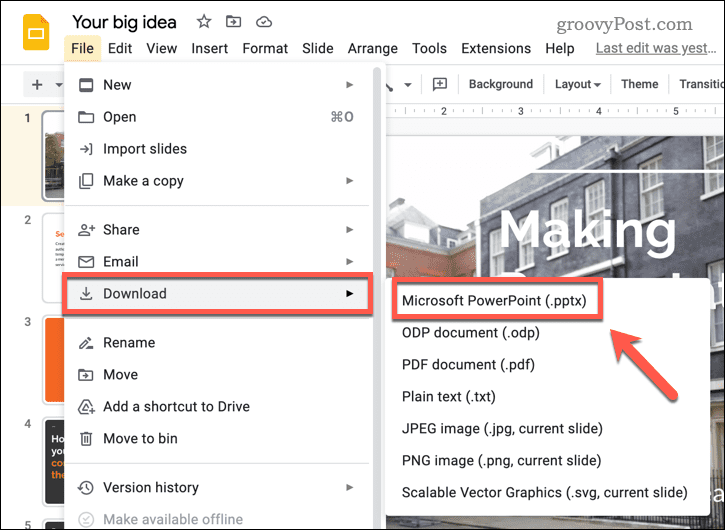
- PowerPoint dosyanızı bilgisayarınızda nereye kaydetmek istediğinizi seçin.
- İndirildikten sonra, yeni PowerPoint dosyanızı açın ve hata olup olmadığını kontrol edin.
Kaydedilen dosyadan memnunsanız şimdi güvenle paylaşabilirsiniz; düzenleme geçmişi dahil edilmeyecektir.
Sunumunuzu Yalnızca İzleyici Olarak Ayarlayarak Düzenleme Geçmişini Silme
Google Slaytlar düzenleme geçmişinizi gizlemenin son yöntemi, sununuzu şu şekilde ayarlamaktır: Yalnızca izleyici. Bu, herhangi bir değişiklik yapma olanağı olmadan paylaşılmasına ve sunulmasına izin verecektir.
Düzenleme geçmişiniz ve yorumlarınız gibi diğer sunum bilgilerini de gizler.
Sununuzu Google Slaytlar'da yalnızca Görüntüleyici olarak ayarlamak için:
- Google Slaytlar sunumunuzu açın.
- Tıklamak Paylaşmak sağ üst köşede
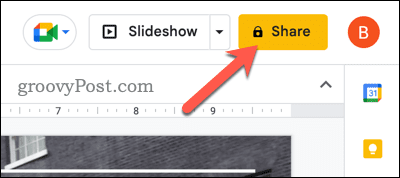
- İçinde Paylaşmak menü kutusunun altına e-posta adreslerini girerek kişileri veya grupları ekleyebilirsiniz. Kişi ve grup ekleme bölüm. Ayrıca üzerine tıklayarak paylaşılabilir bir bağlantı da alabilirsiniz. Bağlantıyı kopyala.
- Belirli bir kişi veya grup için salt görüntüleme izni ayarlamak üzere görüntüleyici adının yanındaki açılır menüden. Bu, erişim izinlerini yalnızca Görüntüleyici olarak değiştirir.
- Bağlantıya sahip herkes için izni salt okunur olarak ayarlamak istiyorsanız, Genel erişim değer Bağlantıya sahip olan herkes, ardından seçin görüntüleyici. Bu, bağlantıya erişebilen herkesin iznini Düzenleyiciden yalnızca Görüntüleyiciye değiştirir.
- Tıklamak Tamamlamak işiniz bittiğinde
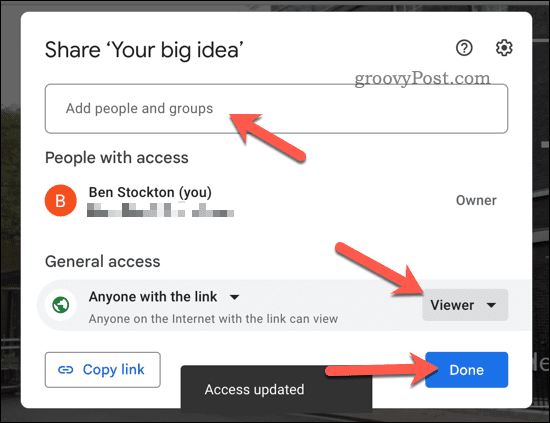
Yaptığınız tüm değişiklikler hemen uygulanacaktır. Sununuzu yalnızca Görüntüleyici olarak ayarladığınızda, düzenleme geçmişi gizli kalacaktır. Bununla birlikte, hatırlanması gereken bir şey, yorumcu veya Editör erişim, düzenleme geçmişini hâlâ görüntüleyebilir, bu nedenle gerçekten silinmez.
Google Slaytlarda Düzeltmelerinizi Koruma
Yukarıdaki adımları kullanarak Google Slaytlar'daki düzenleme geçmişinizi gizleyebilir, böylece daha önceki revizyonlarınızın ve yorumlarınızın gizliliğini koruyabilirsiniz.
İşleri daha ileriye götürmek ister misiniz? Etkileyici Google Slaytlar sunumları oluşturmak için başka adımlar da atabilirsiniz. Örneğin, yapabilirsin Google Slaytlar'da slaytları gizleme sunmak istemediğiniz (ama yine de saklamak istediğiniz).
Yüz yüze sunum yapıyorsanız, Google Slaytlar sunumlarınızı notlarla yazdırın kitlenize dağıtmak için. Kendin konuşmak istemiyorsan, seni bile düşünebilirsin.Google Slaytlar'da metinden konuşmaya söyle metnin sizin için okunmasını sağlamak için.
Windows 11 Ürün Anahtarınızı Nasıl Bulursunuz?
Windows 11 ürün anahtarınızı aktarmanız veya yalnızca işletim sistemini temiz bir şekilde yüklemek için ihtiyacınız varsa,...


